この記事では、ChromeBookのリカバリメディア(USB)を作る方法について書きます。リカバリメディアなんて必要ないかなと思っていたのですが、ChromeOSにCanaryバージョンをインストールしようと思った際に、ブラウザと違ってOSだし、、、作っておいた方が良いかなと思って作成することにしました。
準備するもの
- Chromeブラウザ
- Chromebook リカバリ ユーティリティ
- 4GB以上のUSBメモリ
Chromeブラウザさえあれば、WindowsやMacからもリカバリメディアを作成できますが、ChromeBookをお持ちの方はChromeBookから作成されることをおすすめします。また、SDカードでもリカバリメディアを作成できますが、お手持ちのChromeBookに挿せるか確認しておきましょう。
作成手順
1) Chromebook リカバリ ユーティリティをダウンロードする

2) Chromebook リカバリ ユーティリティを起動し、開始ボタンを押下する
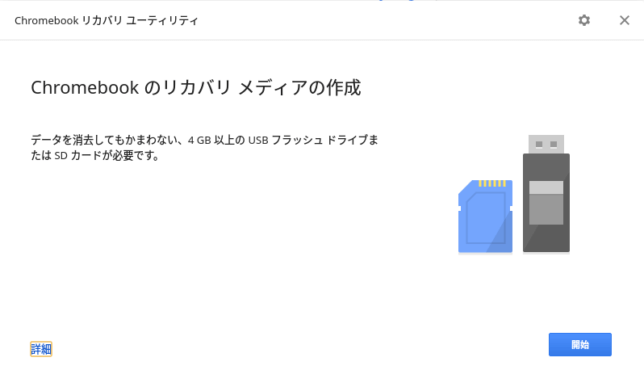
3) 基本的には次へ、次へで良いですが、「ChromeBookの識別」のところでは、赤い四角の文字をテキストボックスに入力していきます。
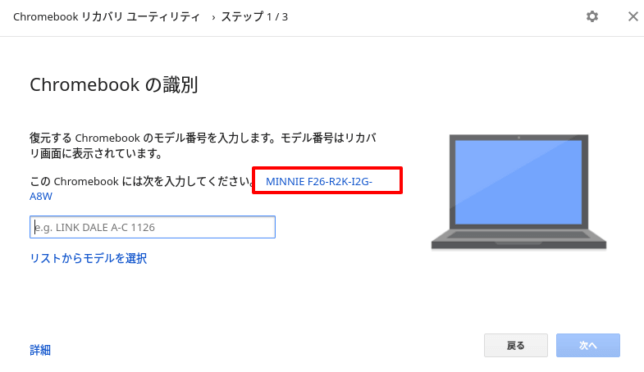
4) リカバリメディアの作成には、10年位前のUSBメモリで15分程度でできました。最近のUSBメモリならばもっと早いかもしれません。注意点は、メディアを処理途中に抜かないことです(笑)
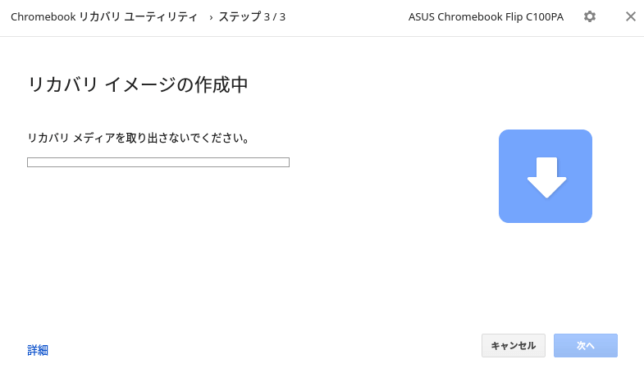
5) 完了画面が出れば作成は終わりです
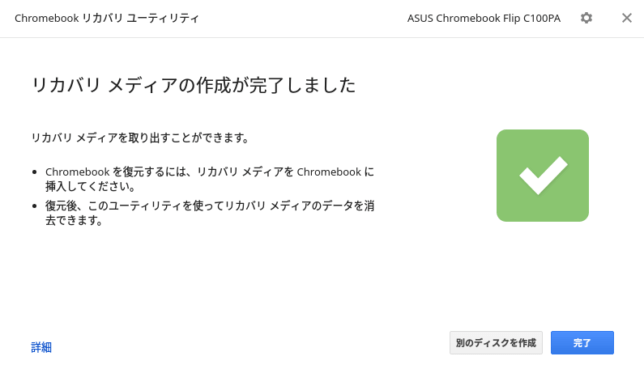
復元方法
実際にリカバリをする方法について書きます。画面が取れていないのですが、次の手順で復元することができます。
- 電源が切れている状態で、リカバリUSBメモリを挿す
- ESCキー+更新ボタンを押したまま、電源をいれます
- リカバリウィザードが起動がします。
※間違ってリカバリウィザードを起動してしまった場合は、リカバリ処理前ならば、電源の長押しでもとに戻す事ができます。
まとめ
ChromeBookのリカバリメディア(USB)を作る方法について書いてきました。ChromeBook自体にリカバリボタンが付いている機種もありますし、通常の場合は、設定から初期化で事足りる気がします。しかし、開発者モード以上のことをやる場合は、作っておいて損はないかなと思います。
復元に関しては、ChromeBookのヘルプに説明があります。リカバリメディア以外の手法も書かれているので、参考にしてください。
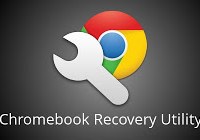
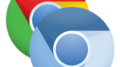
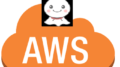
コメント